如何批量在多个PPT文件的任意位置插入多个新页面
翻译:简体中文,更新于:2024-05-17 13:57
概要:PPT是职场人士必备的一项重要技能,当我们参加演讲、项目报告、项目策划、业务宣传等活动时,都会运用到PPT进行演示稿件的制作。PPT对比其他文档来说,表现力更强,不仅可以在幻灯片中添加文字,还可以加入图片、表格、动画、音视频等,让内容更加的丰富多彩。因为其强大的功能,被广泛应用于各行各业。当我们在制作PPT文档时,需要在PPT插入一个或多个新页面时,直接在菜单栏点击插入新建幻灯片即可。那如果我们需要在很多个PPT文件的指定位置插入多个页面,这时候手动操作无疑会大大增加我们的工作量,效率也不高,因此我们需要采用更加快速便捷的方法来进行操作。下面就教大家如何批量在多个PPT文件的任意位置插入多个页面。
使用场景
在PPT任意位置插入一个或多个新页面,批量在多个PPT文件的任意位置插入一个或多个新页面。同时软件还支持批量在多个Word、PDF文件的任意位置插入一个或多个新页面
效果预览
处理前:
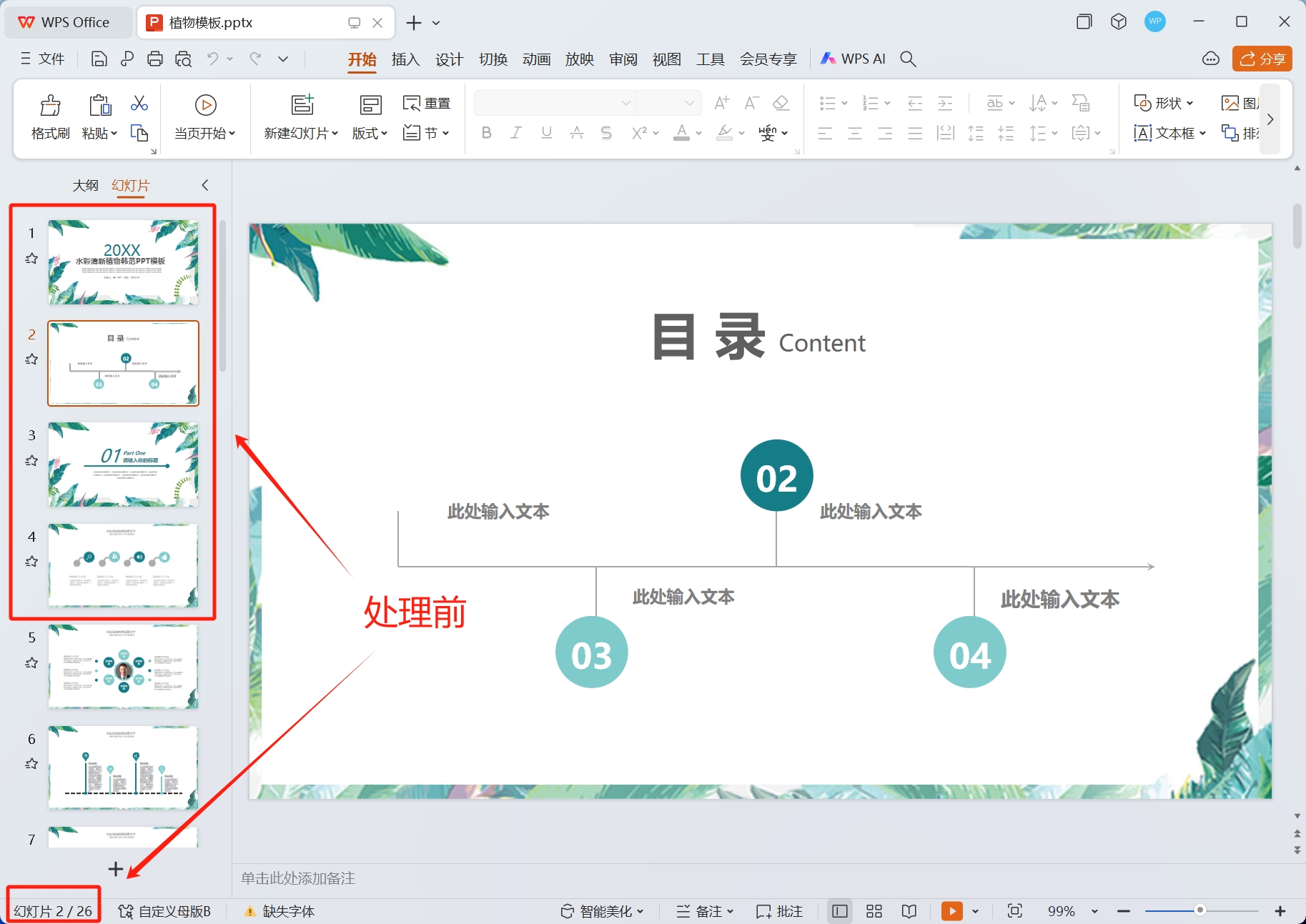
处理后:
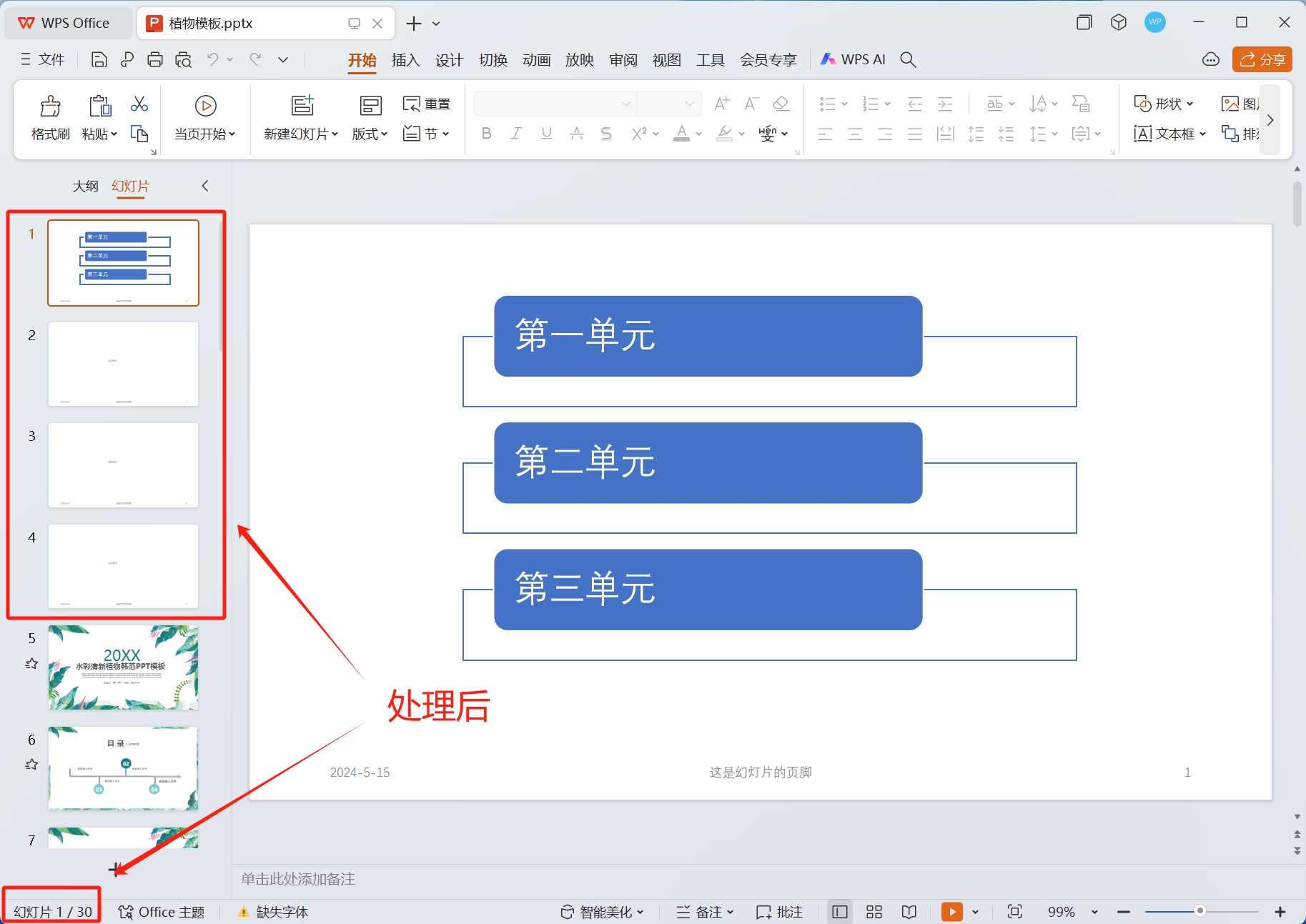
操作步骤
1.打开【我的ABC软件工具箱】-【文件内容】-【PPT】-【在Word、PPT、PDF的指定位置插入页】
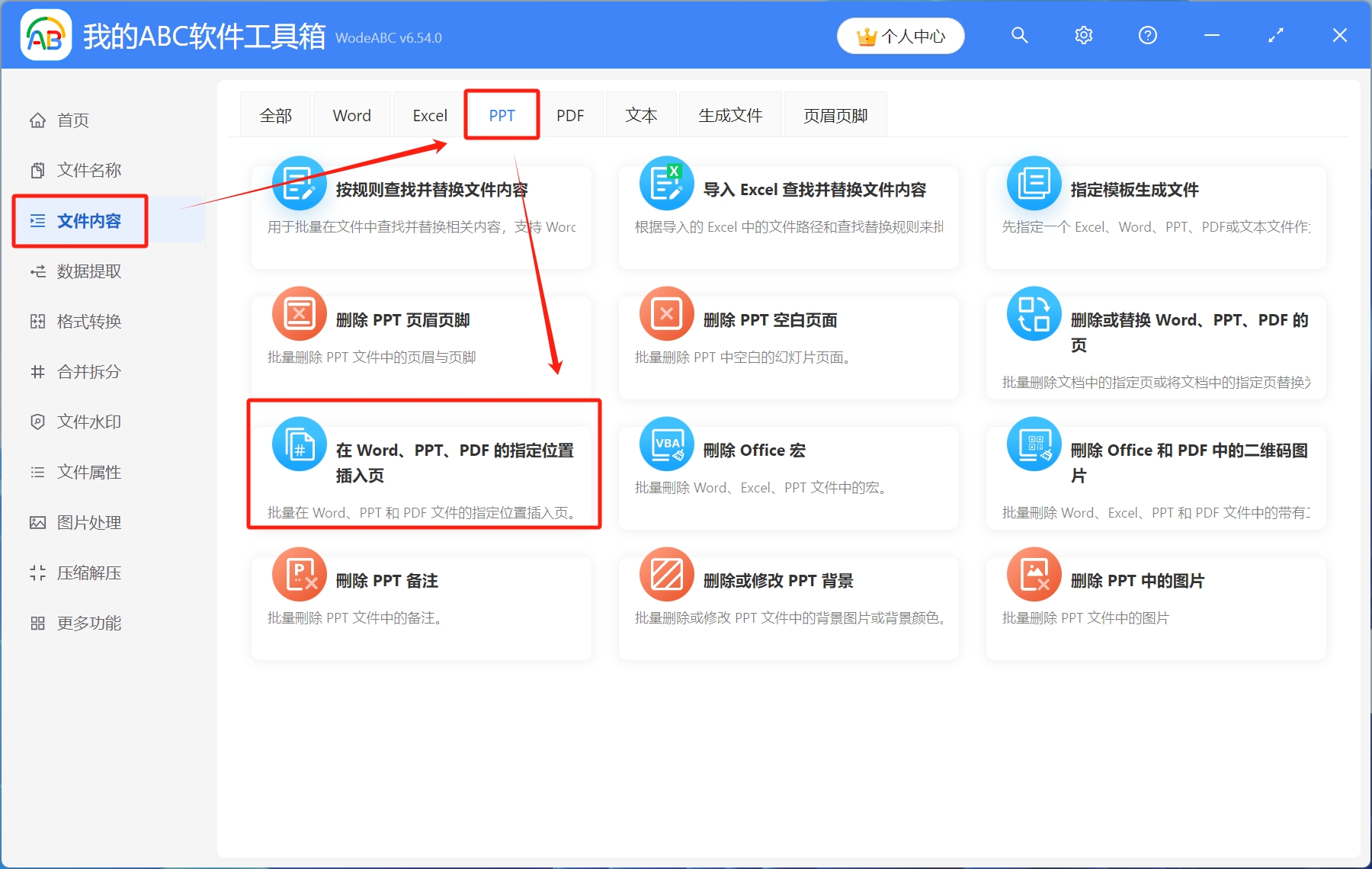
2.选择待处理文件。点击右上角添加文件或者从文件夹中导入文件,还可以直接将需要处理的文件拖放到工具箱,添加完成后,点击下一步
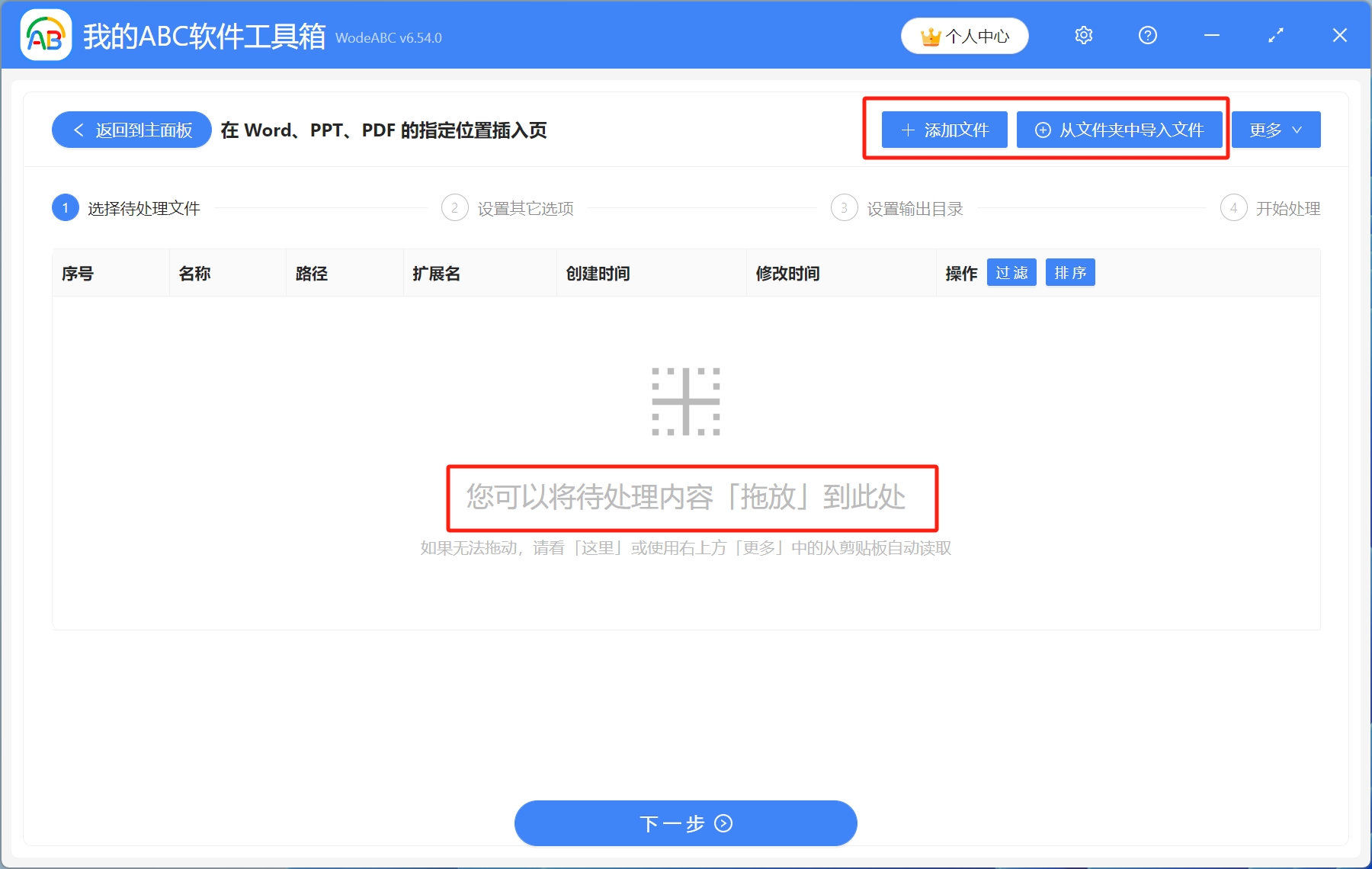
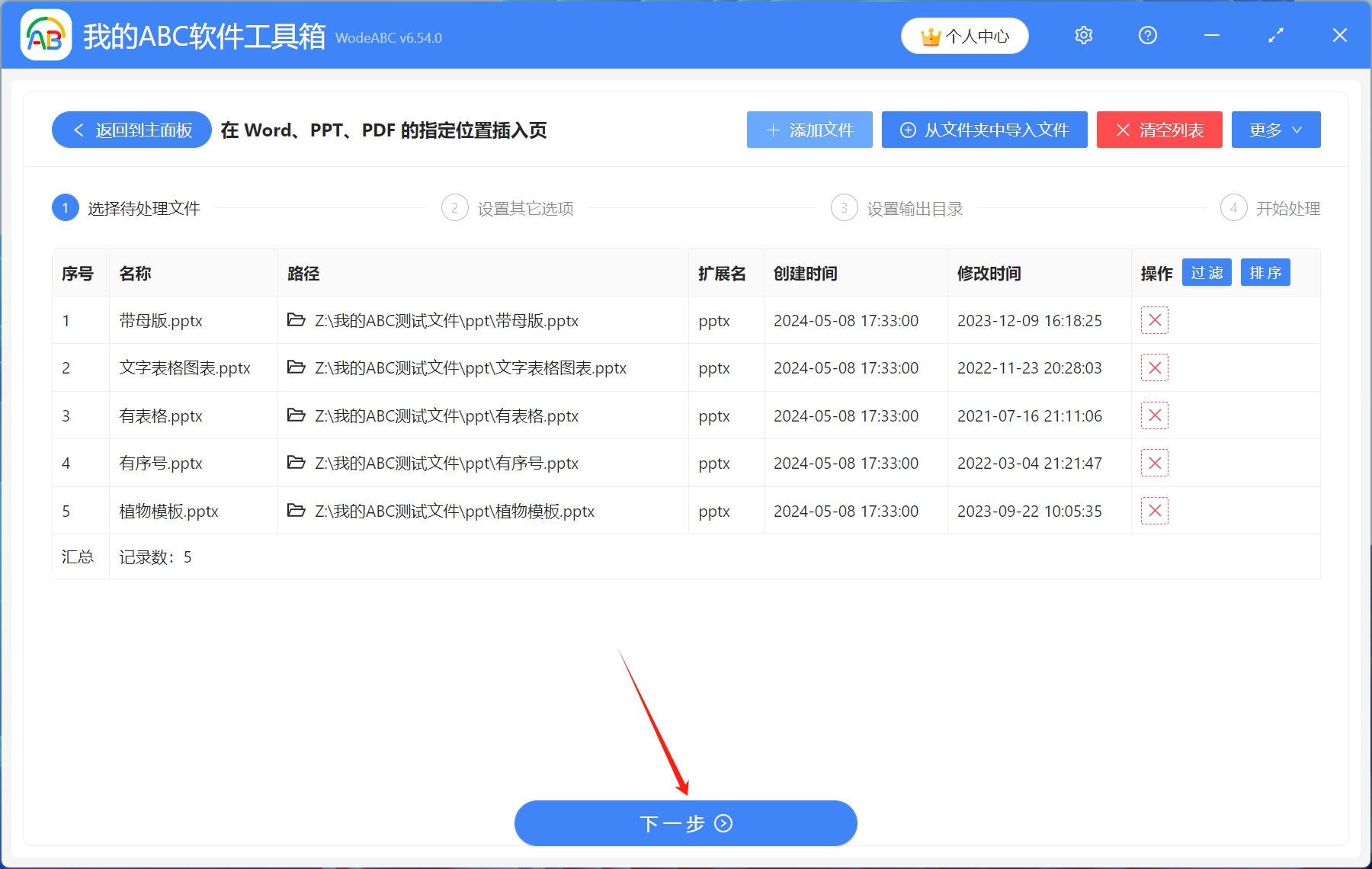
3.设置其他选项。填写页面位置,具体填写规则,可以点击右侧说明进行查看,填写完成后,选择操作类型-插入指定的文件内容,点击浏览,选择准备好的PPT文件,设置完成后,点击下一步
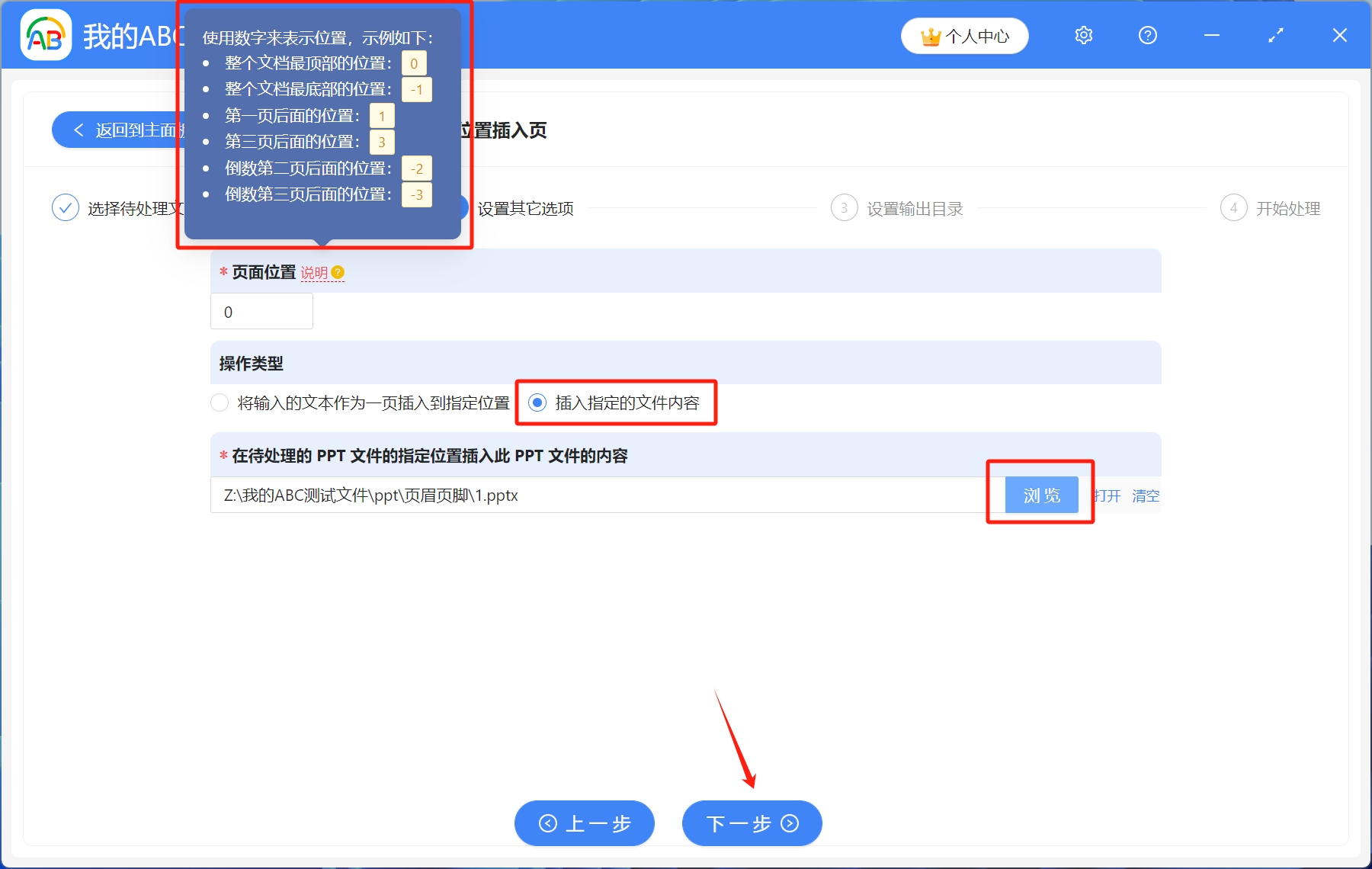
4.设置输出目录。选择保存到指定位置,浏览选择文件保存路径,设置完成后,点击下一步
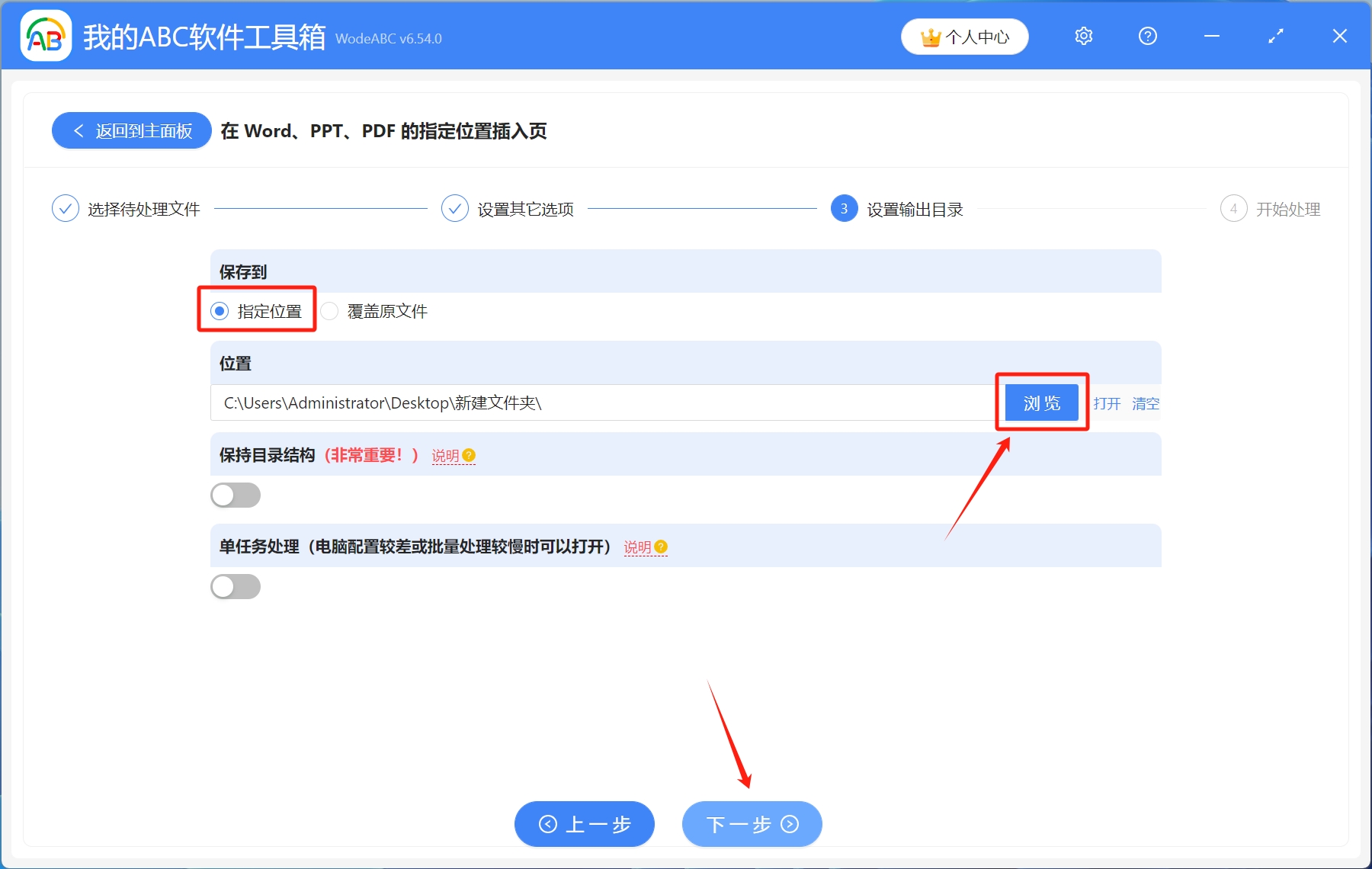
5.开始处理。等到处理完成字样出现,就表示所有PPT文件的指定位置已经批量插入了多个新页面
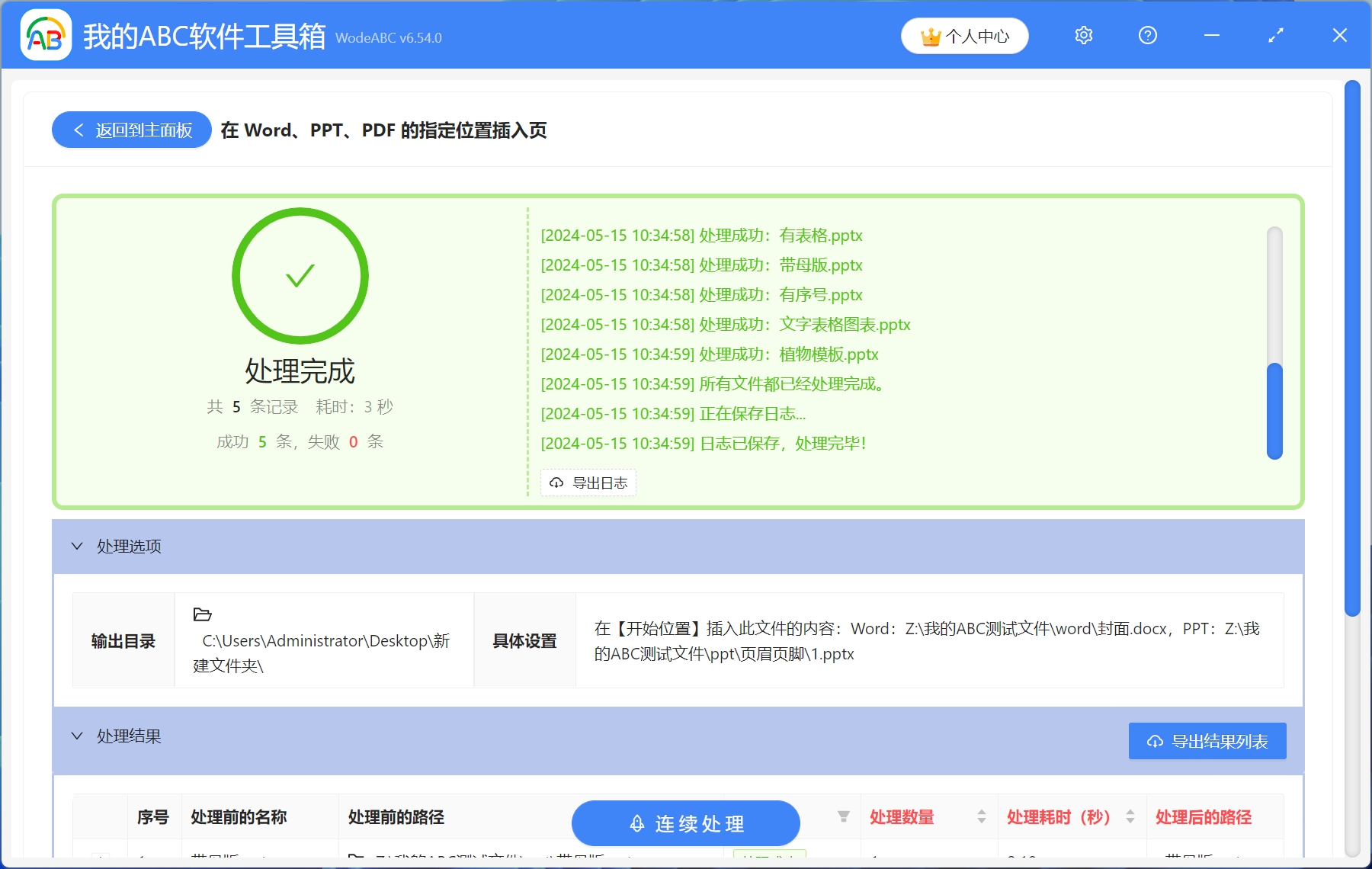
声明:网站中的图文、视频等内容均仅限于制作该内容时所使用的软件版本和操作环境,如后续因产品更新导致您的操作与网站上的内容不一致请以实际为准!